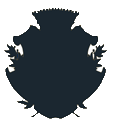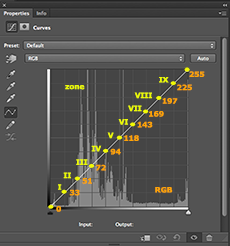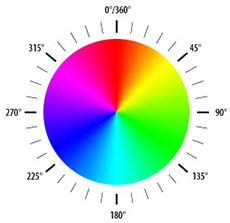Il sistema delle zone
nella fotografia digitale
di Lee Varis
La fotografia è sempre stata un'arte "tecnica". Fin dagli inizi si è affidata agli ultimi ritrovati della tecnologia del suo tempo per catturare e presentare le immagini del mondo circostante.
Aumentare la precisione con cui si registrano le immagini, come mezzo per condividere le nostre esperienze visive nella maniera più accurata, è sempre stato uno degli scopi maggiormente perseguiti.
Naturalmente gli artisti hanno sempre ampliato queste esperienze visive entrando nel campo dell'immaginazione, ma finora la fotografia si è espressa al meglio presentando visioni del mondo che corrispondono alla sua realtà.
Il risultato di questi sforzi è stato che la fotografia ora è entrata, con pieno diritto, nel campo della scienza e della tecnologia. La sua maturazione nel mondo dei computer è il naturale sviluppo del desiderio di precisione e controllo sulle immagini catturate.
La fotografia digitale si è evoluta ad un livello di controllo, sulle immagini scattate, che eccede di gran lunga ciò che aveva sognato Ansel Adams.
Il sistema delle zone di Ansel Adams In questo sistema la gamma dei toni compresa tra il nero e il bianco puri è divisa in undici “zone”: dalla zero, che corrisponde al nero puro, alla dieci che corrisponde al bianco puro, così come è indicato nella scala graduata qui sotto: La zona centrale, ossia la Zona V, corrisponde alla tonalità di grigio medio su cui sono calibrati gli esposimetri. Per passare a una tonalità più spostata verso il bianco si deve “salire” di una Zona, aumentando l’esposizione di uno stop, ossia raddoppiando il tempo di esposizione o l’apertura del diaframma. Per passare a una tonalità più spostata verso il nero si deve scendere di una Zona, quindi ridurre l’esposizione di uno stop dimezzando il tempo di esposizione o l’apertura del diaframma. |
Tuttavia la promessa di precisione e controllo spesso rimane nascosta dietro agli automatismi delle fotocamere moderne che invitano ad un approccio più semplice ed intuitivo al processo di produzione delle immagini.
Tutto è automatizzato, la messa fuoco, l'esposizione, la regolazione del colore, tutto agevole con un solo click. Quasi tutte le valutazioni rimangono confinate a come appare l'immagine nello schermo, lasciando supporre che la macchina si occupi di tutto.
Ma chi produce immagini professionalmente ha bisogno di qualcosa di più... professionale.
Ecco lo scopo di questo scritto, togliere un po' di polvere dal tradizionale sistema delle zone di Ansel Adams ed adattarlo all'era digitale. Così facendo potremo eliminare il velo che oscura la reale precisione garantita dall'acquisizione digitale. Il fotografo potrà avere un nuovo punto di vista sul modo in cui funzionano i suoi strumenti, ottenendo maggior controllo e precisione sul procedimento di realizzazione delle immagini.
Iniziamo con uno sguardo d'insieme al sistema delle zone, così come viene applicato nella fotografia digitale.
Risulta più semplice realizzando una "Scala delle Zone".
Usando Photoshop questo procedimento si può completare in pochi minuti.
Iniziamo creando un nuovo documento in Photoshop ...
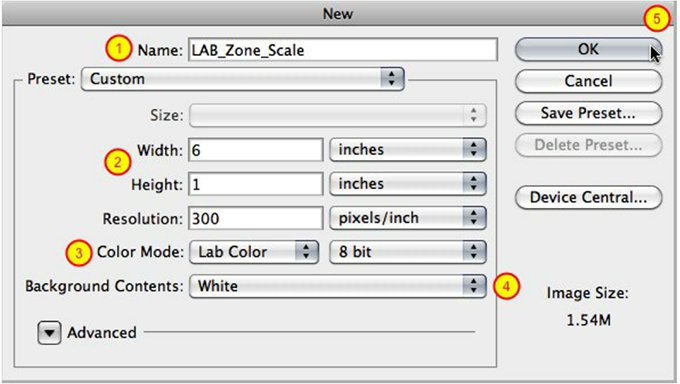
1) Nome: LAB_Zone_Scale; 2) impostare le dimensioni a 6 inches di larghezza (width - pari a 4572 pixel) e 1 di altezza (height - pari a 762 pixel); 3) impostare Lab Color nella finestra Modalità di colore; 4) impostare il Contenuto dello Sfondo (Background Contents) in Bianco (white). Cliccare OK per continuare ...
Creare una sfumatura dal Nero al Bianco
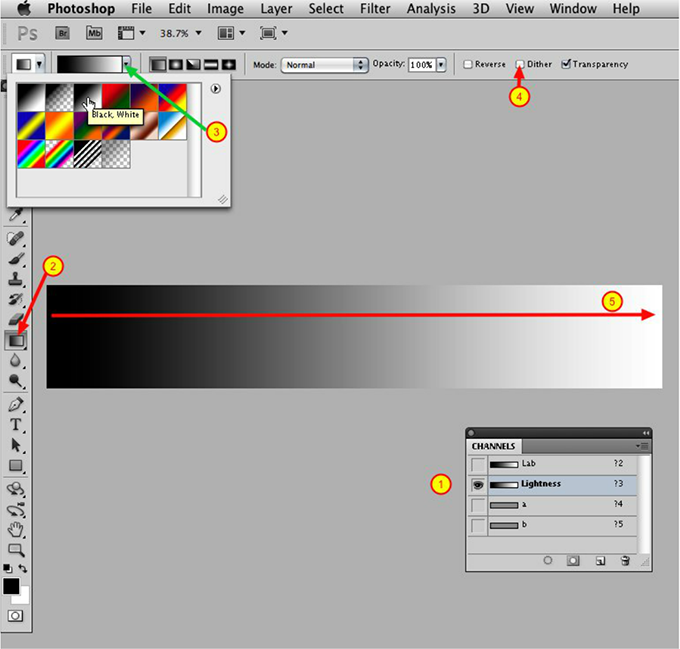
1) Selezionare il canale "Luminosità" (Lightness" nella finestra dei canali; Selezionare lo strumento Sfumatura nel pannello Strumenti; 3) Scegliere la sfumatura "Nero, Bianco" ("Black, White"); 4) assicurarsi di disattivare il bottone "Dither" nella barra delle opzioni strumenti; 5) nella finestra del documento creare una sfumatura trascinando il mouse cliccato da sinistra verso destra, dal nero al bianco.
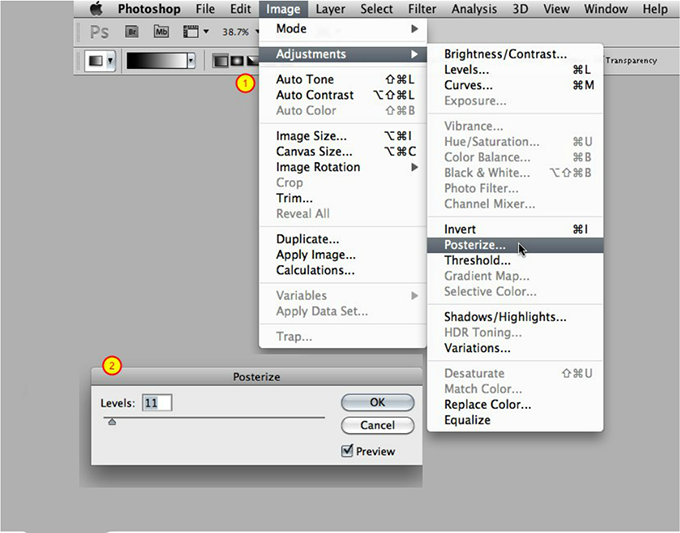
1) Selezionate: Immagine (Image) > Regolazioni (Adjustments) > Posterizza (Posterize); 2) impostare il valore dei Livelli (Levels) a 11.
La scala delle zone LAB
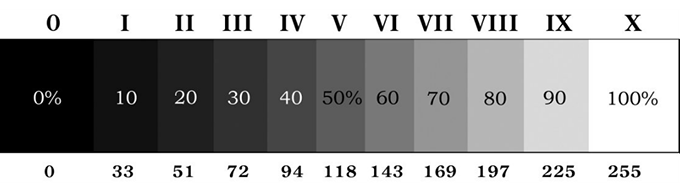
Ne risulterà una Scala delle Zone che passerà da luminosità 0% a 100% con incrementi del 10%. Un grigio medio al 50% sarà nel mezzo della scala, corrisponderà alla tradizionale "Zona V" del sistema di Adams, il valore sui cui sono calibrati gli esposimetri.
Si può convertire questo documento LAB in qualsiasi altra modalità per ricavarne i corrispondenti numeri di ogni zona.
L'esempio qui sopra mostra, in basso, i numeri relativi al sistema Adobe RGB. Come vedete la zona 50% non riporta 128 (matematicamente la metà di
256), ma 118. Ciò è dovuto alla codifica di Adobe RGB. Lo spazio RGB, infatti, organizza le zone con una curva simile a quella di un tubo catodico che, in effetti, simula la risposta visiva degli esseri umani. Così Adobe-RGB e sRGB hanno il grigio medio a 118, mentre ColorMatchRGB lo pone a 99.
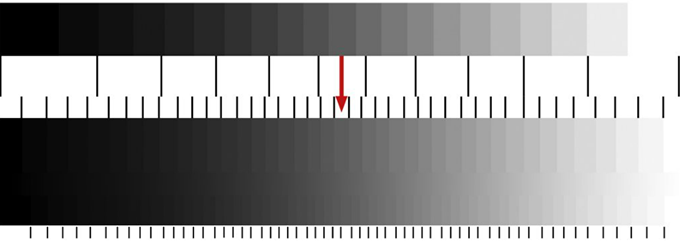
Si possono usare la variazioni di queste semplice scala delle zone per vedere come questi valori verranno stampati. Qui ho realizzato 3 serie di gradazioni (dall'alto verso il basso): a 21 punti (con incrementi del 5%), con 41 punti (incrementi del 2,5%) e a 61 punti (circa 1,5% di incremento).
La "graduazione" appena sotto la prima scala indica i "passaggi" dove sarebbero cadute le zone. La seconda serie di "graduazioni" visualizza le divisioni tra i 41 punti e, infine, l'ultima in basso le divisioni tra i 61 punti. Convertite in RGB e stampate. Poi esaminate la stampa per determinare dove si perde la separazione tra valori. Questo è particolarmente utile nel visualizzare come i valori delle ombre saranno compressi in una stampa. Potete verificare che non si ottiene alcuna separazione di valori sotto un livello di 15 su certi tipi di carta, mentre altri vi daranno "passaggi" separati fino a un livello di 5.
Usare i numeri LAB per identificare le Zone
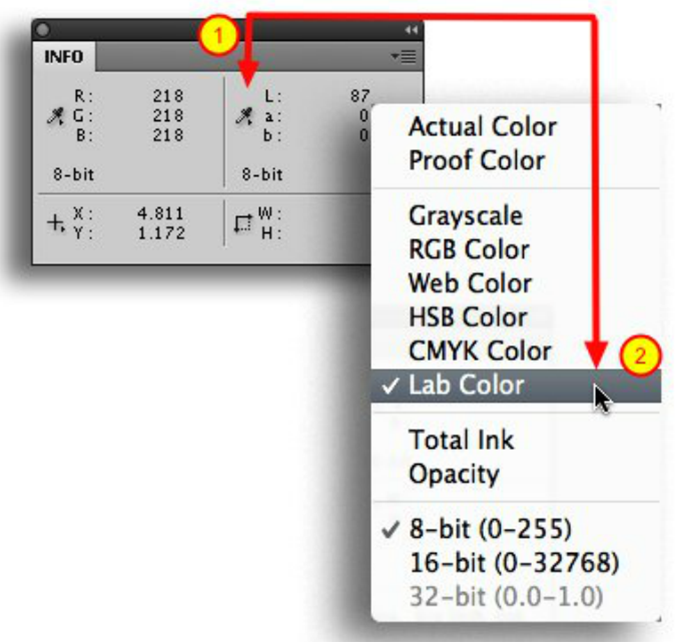
Lo scopo del Sistema delle Zone è sviluppare un modo per pre-visualizzare come risulterà un'immagine in stampa.
Usando la vostra Scala stampata potete facilmente identificare i valori di un'immagine usando il pannello informazioni LAB. Settate la lettura del secondo colore in LAB, oppure
usate il contagocce (1) nella tendina delle Info e selezionate Lab Color (2). Ora quando si legge il valore di un particolare colore è possibile controllare il valore di "L" ricavandone una "zona" equivalente. Qui un valore di 87% sarebbe più vicino al 90% della zona IX (9).
Visualizzare le zone in un'immagine
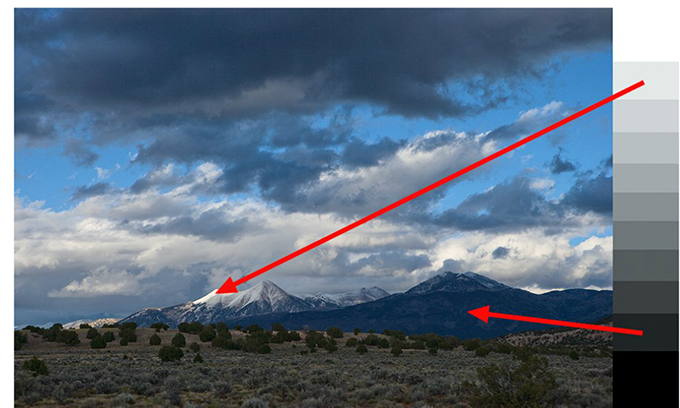
Quando vogliamo pre-visualizzare uno scatto digitale vogliamo controllare come una determinata esposizione risulterà in stampa. Esponendo una scena in modo appropriato possiamo mantenere i valori all'interno di una gamma che ci consenta di manipolare il contrasto per far risaltare l'immagine.
Se collochiamo una scala graduata delle zone a fianco dell'immagine qui sopra, possiamo vedere quali valori dell'immagine corrispondono a quelli della scala. Le montagne scure sullo sfondo (L=13) sono vicine alla zona I, mentre le vette delle montagne coperte di neve (L=9) sono più vicine alla zona IX. Tutto il resto dell'immagine resta all'interno di questi due estremi consentendoci un'ampia possibilità di regolazioni con Photoshop.

Poichè i toni importanti non sono più scuri della zona I (intorno a un livello di 33 in Adobe RGB) e non più chiari rispetto la zona IX (225 in Adobe RGB) molto può essere fatto per migliorare il contrasto e la resa del dettaglio senza grandi sforzi. I vecchi utilizzatori del sistema noteranno che le indicazioni della zona I e zona IX sono al di fuori delle segnalazioni più conservatrici del sistema tradizionale rispetto alle zone II e VIII. Questo è dovuto alla natura della risposta lineare alla luce, del sensore digitale CCD o CMOS rispetto allla risposta della pellicola.
Ciò sembra implicare che lo scatto digitale sia un po' più permissivo. Tuttavia, non è questo il caso!
Che cosa è meno evidente in tutto questo è che la gamma dinamica effettiva dello scatto digitale non è molto diversa da ciò che è possibile con la pellicola. La nostra scala lineare delle zone non progredisce in incrementi di 1 stop così necessariamente non possiamo stabilire una corrispondenza biunivoca tra i valori di zona e gli f-stop dell'esposizione. I passaggi lineari della scala delle zone digitali mostrano più separazione dei valori vicino ai punti finali, in tal modo sembra che possiamo trovare dettagli in zona I, fino in zona IX, ma la zona digitale I è più luminosa rispetto a quella tradizionale e anche la zona IX risulta più scura. La curva di risposta del film ha una regione "toe and shoulder" dove i cambi di esposizione sono fortemente compressi così che i valori delle ombre e delle alte luci sono molto vicini. La regione utile è al centro della curva di risposta che progredisce in modo più lineare. I sensori digitali hanno una risposta più strettamente lineare tale che le variazioni di valore sono più equidistanti ma, alle estremità della "curva," scendono a picco e i valori "bruciano" rapidamente bianco e nero piuttosto che affievolirsi gradualmente. Questo è particolarmente evidente nelle alte luci, quindi nel digitale dobbiamo sempre stare attenti ad evitare la sovraesposizione. Purtroppo, questa è solo metà dell'immagine. In pratica può sembrare che abbiamo più spazio sul lato delle ombre, ma in realtà il "rumore di fondo" dell'immagine diventa una soglia oltre la quale nessun dettaglio reale è possibile.
Risultato: l'acquisizione digitale non è più "permissiva" di quella su pellicola, è solo diversa nella sua distribuzione dei valori. I valori delle immagini digitali sono più uniformemente spaziati, così le immagini digitali risponderanno meglio alle regolazioni più aggressive, ma la reale dinamica della realizzazione non è diversa.
La fotografia basata su pellicola, in condizioni ideali, è in grado di catturare informazioni utili all'immagine all'interno di una gamma di 6-stop, ma molti sostengono che le informazioni veramente "stampabili" stiano all'interno di un intervallo di 4-5 stop. Questo ha molto a che fare con la tecnologia di stampa utilizzata ma, per la maggior parte questa stessa limitazione si applica all'acquisizione digitale.
"Aspetta un minuto...". Posso già sentire alcuni di voi borbottare: "Che cosa ne è dell'intervallo di 11-stop che tutti dicono sia possibile con il digitale." Beh... Non so come gli ingegneri arrivino a tali misurazioni, ma questa sembra essere più teoria che realtà. La mia esperienza suggerisce che il meglio che possiamo sperare senza tecniche speciali (recupero delle alte luci, HDR, ecc.), con il digitale, è di avere 6 stop di informazioni utilizzabili e, ancor più conservativamente, 5 stop di dati stabili.
Per dimostrare questo fate la prova seguente:
Prima scattate una serie di esposizioni di un bersaglio di prova...
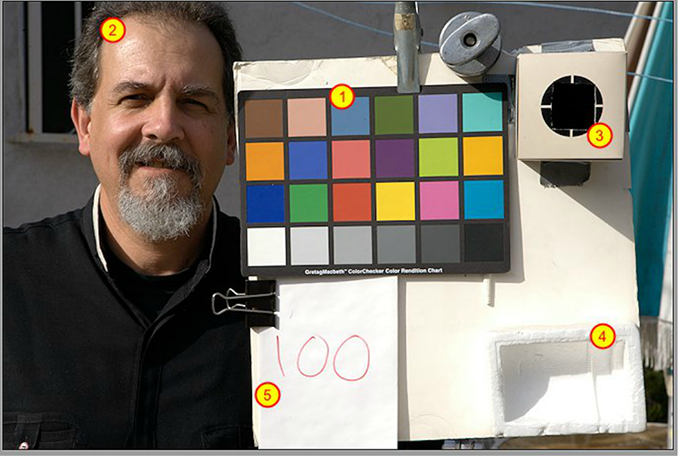
Un bersaglio ideale avrà un certo numero di caratteristiche che estendono la sua utilità oltre a determinare un indice di esposizione ideale e la gamma dinamica. Quello mostrato qui sopra è il mio setup personale che uso per la calibrazione del colore.
(1) In primo luogo dobbiamo avere un riferimento standard ai colori – qui sto usando una tavola GretagMacbeth a 24 colori ColorChecker (Munsel Chart).
(2) Poiché il tono della pelle crea sempre problemi è quasi obbligatorio avere un soggetto umano. Ho usato l'autoscatto impostato a 10 secondi di ritardo in modo da poter entrare nell'inquadratura (non riesco mai a trovare un modello disposto a farlo quando ne ho bisogno).
(3) Mi piace avere una "trappola di luce" da utilizzare come riferimento per il nero: può essere una semplice scatola con un foro più piccolo nel coperchio, rivestita all'interno con velluto nero.
(4) Una sorta di riferimento bianco diffuso è anche buono ma non essenziale: qui uso un pezzo di materiale di imballaggio in polistirolo.
(5) Sarà necessario annotare l'esposizione o riferimento ISO per l'esposizione del fotogramma. Significa che scriverete il numero degli ISO previsti per un'esposizione ideale. Per esempio, usando la regola del Sunny 16, all'aperto in luce diretta del sole, gli ISO saranno equivalente alla velocità dell'otturatore a ƒ16; quindi ISO 100 = ƒ16@1/100.
La procedura generale è quella di scattare una serie di esposizioni di un valore conosciuto e quindi scegliere l'esposizione che dà la corrispondenza di valore più vicina alla destinazione. Quindi, impostate il vostro bersaglio di prova e scattate una serie di esposizioni in bracketing, in più e in meno, rispetto agli ISO impostati dalla fotocamera. Naturalmente, si dovrà impostare la fotocamera in modalità manuale e modificare l'esposizione manualmente per ogni scatto successivo.
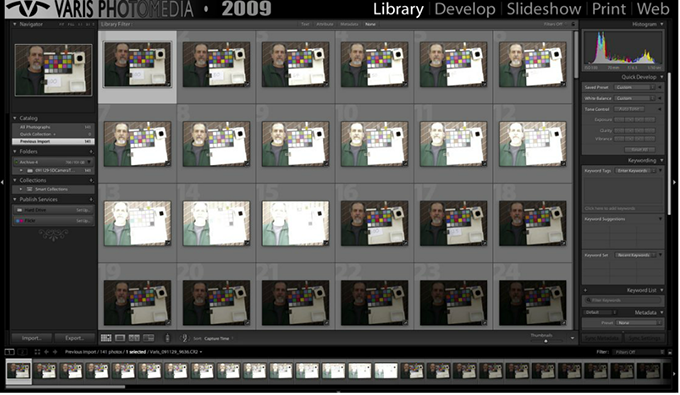
Cambiate l'esposizione di 1/3 di stop, se la vostra fotocamera ha questa opzione, questo è il modo in cui l'indice di esposizione ISO è impostato per cambiare in modo che ciascuna esposizione rappresenti successivi cambiamenti ISO (25, 32, 40, 50, 64, 80, 100, ecc...)
Si può fare questo test anche con i file JPEG ma, se siete interessati ad ottenere la migliore qualità, in assoluto, lo scatto RAW è la strada da percorrere. Assicuratevi di scattare una staffa molto ampia. Una volta che si mettono queste acquisizioni nel vostro processore RAW è possibile iniziare la ricerca dell'esposizione ideale e determinare l'effettiva impostazione ISO per il vostro sistema di fotocamera/obiettivo/processore.
Io preferisco Lightroom come mio sistema di elaborazione del RAW e i prodotti Adobe in generale, ma si può fare questo test utilizzando qualsiasi software che vi piaccia. I programmi di elaborazione RAWdi Adobe (Lightroom o Adobe Camera Raw - ACR) permettono di impostare a zero le impostazionidel cursore per effettuare un test veritiero (per questo si deve modificare l'impostazioni di default che dà un'impostazione del dispositivo di scorrimento Luminosità a + 50). Portare a zero cursori ci permette di avere, inalterato, ciò che la fotocamera ha catturato. Una volta che avete acquisito le immagini, fate un bilanciamento del bianco facendo clic su quadrato grigio chiaro (1 - nell'immagine in basso) con lo strumento di bilanciamento del bianco (contagocce).
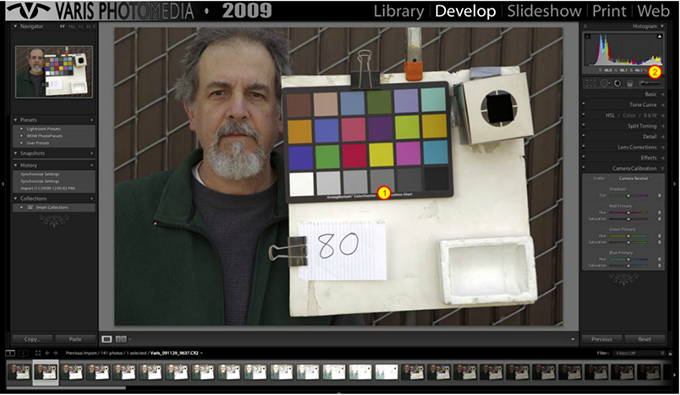
In questo esempio viene illustrato un test recente effettuato con una Canon 5d mkII, così come appare in Lightroom. Ho iniziato la mia staffa di esposizione con ISO 100 basata sulla lettura del quadrato grigio medio (il terzo in basso da sinistra)(1).
Breve nota: GretagMacbeth indica questo quadrato come grigio al 18% che corrisponde ad un valore di L (in LAB) del 51%: questo quindi non è perfettamente il 50%! Gli esposimetri sono tarati per uno standard ANSI del 12,3% grigio (più vicino a un 50% reale), la differenza è circa 1/2 ƒstop così, idealmente, si dovrebbe aprire di 1/2 stop rispetto alla lettura del contatore, effettuata su questo quadrato grigio, per arrivare alla corretta esposizione.
Ciò presuppone che sia possibile utilizzare un esposimetro spot per leggere accuratamente il piccolo quadrato. Alternativamente, è possibile utilizzare un misuratore manuale di luce incidentee basare la vostra esposizione sulla lettura impostata sul soggetto voluto. Non avete un esposimetro manuale? È possibile utilizzare l'esposimetro della fotocamera, avvicinarsi e riempire il fotogramma con il ColorChecker e basare l'esposizione su questa inquadratura (non è l'ideale, ma dovrebbe imitare il modo in cui si prevede di utilizzare la fotocamera, giorno per giorno, quindi potrebbe essere valido per i vostri scopi).
In Lightroom cerchiamo l'esposizione che si ottiene più vicina ad un valore del 51% nella lettura RGB sotto la visualizzazione dell'istogramma.(2) Tuttavia, si deve stare attenti a non bruciare il bianco quindi è anche necessario controllare il quadrato bianco, assicurandosi che la sua lettura non sia superiore al 90%.
La maggior parte delle volte questo comporta qualche compromesso, in questo esempio non potrei usare la esposizione successiva più leggera che mi dà una lettura del 51,5% perchè spingerebbe la lettura del bianco al 97%. Ho optato per questa esposizione, che mi ha dato una lettura del 48% per la patch grigia e del 87,5% per quella bianca.
Questo test mi mostra che, in queste condizioni di illuminazione delle ombre (temperatura di colore di 6000-6500 kelvin) con le mie impostazioni della fotocamera e ISO 100, devo aprire 1/3 f-stop per ottenere un'esposizione ideale. Se fate un test come questo, potreste dover aprire di uno 1 ƒ stop. E' probabile che la risposta della fotocamera sia differente sotto luci diverse. Spesso capita che si debba aprire molto di più per luce al tungsteno, il chip infatti non risponde bene a quella temperatura di colore.
Ricordate: tutto è correlato. Il test è valido solo per quel sistema software - fotocamera - lente , anche l'obiettivo, infatti, è un fattore, quindi state attenti se utilizzate lenti di produttori diversi!
Adobe Camera RAW - ACR
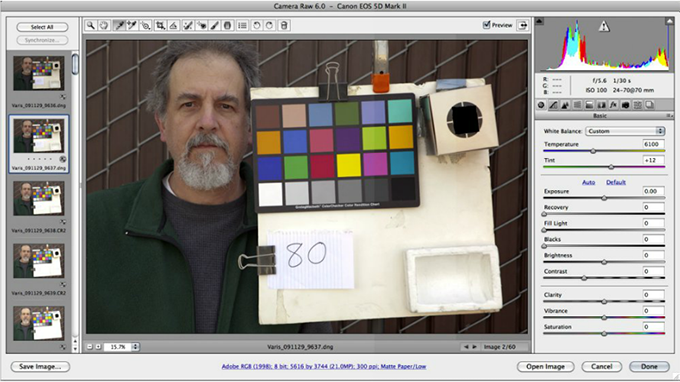
La procedura è simile per ACR. In questo caso cercate una lettura quanto più vicino possibile al 121 per la patch grigia media (l'equivalente RGB per L = 51% 18% grigio) assicurandovi che il bianco non legga più in alto di 245!
Una volta trovata l'esposizione ideale e quindi identificato il vostro vero ISO allora è arrivato il momento di scoprire la gamma dinamica della fotocamera.
Trovare il limite del punto di bianco
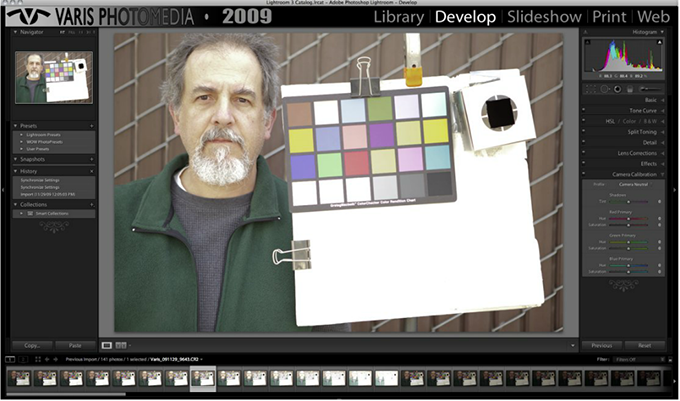
Esaminiamo le esposizioni più luminose e troviamo l'esposizione che rende il grigio medio in zona IX - in Lightroom si dovrebbe cercare una lettura vicino al 90%. Per la mia macchina fotografica, se apro 2 ƒ-stop rispetto al normale ottengo una lettura dell'89%. Apro di un terzo in più e mi sto spingendo al 99%, quindi fondamentalmente sottoesposta!
Recuperare la sovraesposizione
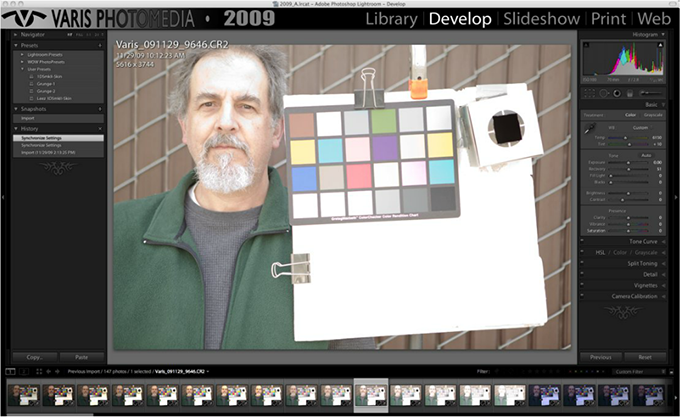
Ho verificato che con la mia Canon 5D mkII posso estendere la gamma di uno stop impostando il cursore di recupero al 50%. Per quanto riguarda l'esposizione corretta, tuttavia, questo non è qualcosa su cui fare affidamento. E' solo bene sapere che in caso di emergenza posso recuperare un po' di sovraesposizione. Così posso tranquillamente mettere le alte luci nella zona IX sovraesponendo di 2 stop rispetto alla misurazione. Ora dobbiamo trovare il punto di saturazione per la fine dell'ombra...
Sottoesposizione
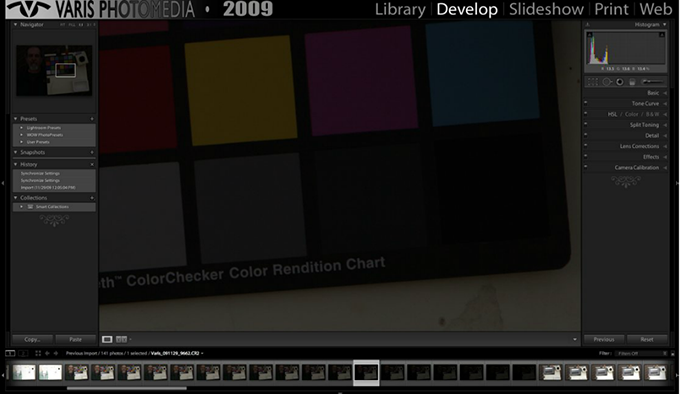
Questo è un po' più complicato. Idealmente si desidera trovare la lettura più vicina al 10% in Lightroom o 33 RGB in ACR, ma qui la preoccupazione è il livello di rumore. Io lo controllo sempre con nessuna riduzione del rumore nel processore, per ottenere un riscontro reale sul dettaglio utilizzabile. Può essere difficile vedere la schermata qui sopra, ma questa patch legge 13% e dispone di una notevole ma relativamente liscia spolverata di rumore nel grigio con una quantità appena un po' più alta di rumore nelle macchie più scure e nella cornice circostante. Questo è il mio limite - qualsiasi impostazione inferiore produrrà del rumore che rovinerà qualsiasi dettaglio utile. Questo arriva a 4 stop ƒ sotto mia esposizione base per questa fotocamera! Così, tra luce e ombra, ho 6 ƒ-stop nella gamma dinamica utilizzabile con questa fotocamera!
E' facile intendere perché i produttori tendano ad impostare i loro ISO superiori più alti di quanto questo test indichi come ideali. C'è in genere più spazio libero sul lato delle ombre rispetto a quello delle luci. Ricordate, tuttavia, che per ottenere l'immagine migliore, più pulita, i dati devono essere nell'intervallo di valore superiore al 50%. Abbiamo una grande possisbilità di controllo, nella post produzione, per modellare la struttura dei valori dell'immagine e supponendo di non aver legato eventuali valori importanti sul bianco, sarà molto più facile rendere l'immagine più scura. Regolando un'immagine sottoesposta si corre il rischio di valorizzare qualsiasi rumore già presente nei valori bassi.
L'acquisizione digitale ha il suo particolare insieme di idiosincrasie e solo testando i suoi limiti possiamo scoprire queste caratteristiche e sperare di trarre vantaggio da questa conoscenza.